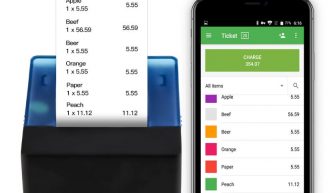Люди, которые активно используют свой стационарный компьютер или ноутбук в качестве мультимедийного центра, наверняка не раз задумывались о приобретении дистанционного пульта: не очень удобно каждый раз вставать с дивана к клавиатуре, чтобы поставить фильм на паузу или переключить проигрываемый трек, а беспроводные мыши некорректно работают на некоторых поверхностях, например, таких как плед. Но есть решение, которое не потребует никаких финансовых затрат, если у вас есть смартфон на Android – это специальные приложения для Android с поддержкой Bluetooth media remote. О том, как использовать телефон Android в качестве пульта для телевизора мы уже рассказывали в предыдущей статье.
Какое приложение использовать
Сейчас есть множество довольно качественных подобных программ, но не все они поддерживают интерфейс Bluetooth, поэтому остановились мы на приложении Unified Remote. На самом деле ее функционал не ограничивается одним лишь мультимедийным управлением, но для нас сегодня интересна именно эта часть, поэтому только ее мы и рассмотрим.
Приложение имеет только английский интерфейс и работает в паре со второй программой, которую вы должны будете установить на свой компьютер.
Версия для ПК на сайте UnifiedRemote.com.
Инструкция
В этой части статьи мы покажем, как можно осуществить media control по Bluetooth для Android.
- Установите на телефон программу Unified Remote и запустите ее.
- При первом открытии отобразится окно со ссылкой на серверную версию для Windows. На этом этапе загрузите соответствующую версию на ПК, установите и запустите ее.
- На смартфоне нажмите «I HAVE INSTALLED…».
- В главном окне сделайте свайп вправо, чтобы вызвать меню настроек.
- Перейдите по пункту «Servers».
На этом этапе у вас на ПК уже должно работать то приложение, которое загрузили, и активирован Bluetooth на обоих девайсах.
- На смартфоне в списке доступных устройств найдите имя вашего ПК и тапните по нему. Если вы вдруг увидите два одинаковых имени ПК, выберите то, которое сопровождается значком BT, так как мы будем использовать Bluetooth.
На этом настройка завершена, можно переходить к использованию.
Вы также можете использовать устройство на Android в качестве вебкамеры.
Функционал медиа-управления
Для управления плеером на ПК вам потребуется выбрать пункт «Media» в списке доступных функций.
После того как вы откроете этот режим, отобразится панель с кнопками управления, про которые мы сейчас отдельно поговорим.
Доступно будет 7 клавиш:
- 3 клавиши управления громкостью («Громче», «Тише», «Отключить звук»).
- 4 кнопки, отвечающие за воспроизведение («Следующий файл», «Предыдущий», «Стоп», «Начало воспроизведения/Пауза»).
Можете запускать ваш любимый фильм на ПК и управлять его воспроизведением с телефона. Приятного просмотра.